Povolení nebo zakázání živého přepisu v prohlížeči Google Chrome
Nyní je možné povolit nebo zakázat živé přepisy v prohlížeči Google Chrome. Společnost zavádí tuto novou funkci pro všechny. Je-li povoleno, automaticky vytvoří titulky v reálném čase pro audio a video obsah na většině webových stránek.
reklama
Živý přepis je součástí přístupnost funkce v Chrome. Zobrazuje překryvnou vrstvu s automaticky rozpoznávaným textem na obrazovce, když přehráváte nějaký zvuk nebo video na kartě. Může být opravdu užitečný nejen pro lidi se sluchovými problémy, ale i pro ty, kteří se učí jazyky. V okamžiku psaní tohoto článku však funkce Živý přepis funguje pouze v angličtině a pouze ve Windows. Google zatím neoznámil, kdy přidá podporu pro další jazyky. Kromě Chrome pro stolní počítače je Live Caption již k dispozici na některých zařízeních Android, jako jsou smartphony Pixel.

V systému Windows je tato funkce ve výchozím nastavení zakázána a živé přepisy musíte v prohlížeči Google Chrome povolit ručně. Jakmile je povoleno, musíte otevřít video, např. Na youtube. Jakmile prohlížeč rozpozná řeč, automaticky se zobrazí překryvná nabídka.
Plovoucí nabídku Živý přepis lze přesunout na jiné místo na obrazovce a lze také změnit velikost, aby se do něj vešlo více textu.
Tento příspěvek vám ukáže, jak povolit nebo zakázat funkci živého přepisu v prohlížeči Google Chrome.
Jak povolit živé přepisy v prohlížeči Google Chrome
- Otevřete Google Chrome.
- Do adresního řádku zadejte nebo zkopírujte a vložte následující:
chrome://settings/accessibility. - Zapnout Živý přepis možnost přepínání.

- Nyní otevřete video na YouTube. Zobrazí se překryvné okno Živý přepis.

Jsi hotov.
Za zmínku stojí, že je integrován Live Caption Globální ovládací prvky médií, takže jej můžete použít k rychlé aktivaci nebo deaktivaci funkce. Zde je návod, jak to lze provést.
Aktivujte nebo deaktivujte živé přepisy v globálních ovládacích prvcích médií
- Při přehrávání videa v prohlížeči Chrome klikněte na tlačítko panelu nástrojů Global Media Controls.
- Pod seznamem mediálních relací klikněte na Živé titulky volba.
- Tím se zavře překryvné okno, pokud bylo viditelné, jinak bude znovu povoleno.

- Nyní můžete podokno Global Media Controls zavřít opětovným kliknutím na tlačítko jeho panelu nástrojů.
A konečně, pokud nejste spokojeni s živým přepisem nebo jej nepovažujete za užitečný, můžete jej trvale zakázat. To lze provést v nastavení prohlížeče.
Zakázat živý přepis v Chromu
- Otevřete hlavní nabídku (Alt + F) a vyberte Nastavení.
- V Nastavení klepněte na Přístupnost sekce vlevo.
- Na pravé straně vypněte Živý přepis přepínač.
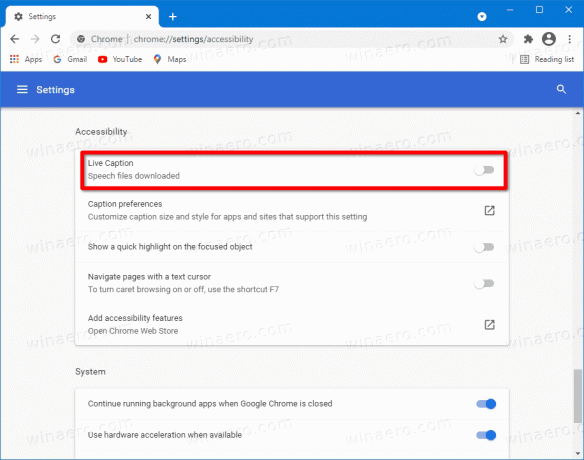
- Tím se funkce okamžitě deaktivuje.
Jsi hotov.
V době psaní tohoto článku je funkce Živý přepis ve výchozím nastavení v prohlížeči Chrome 89 zakázána. Je k dispozici v prohlížeči od verze 85, ale byla skryta za vlajkou. Chrome 89 však umožňuje jeho použití bez změny experimentálních příznaků. Bohužel zatím není známo, kdy Google přidá podporu jiných jazyků než angličtiny pro automatické generování titulků.


